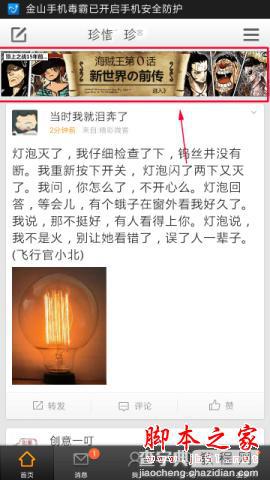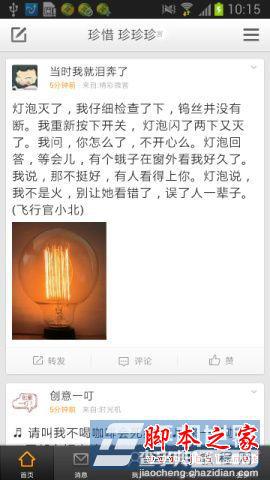samsung三星I9300手机新浪微博如何去除广告 新浪微博广告去除方法图文讲解
发布时间:2016-12-20 来源:查字典编辑
摘要:三星I9300新浪微博广告怎么去除?每次打开新浪微博后顶部就会出现广告,虽然对广告不怎么反感,可是流量禁不起这么浪费,虽然小编的流量够用,可...
三星I9300新浪微博广告怎么去除?每次打开新浪微博后顶部就会出现广告,虽然对广告不怎么反感,可是流量禁不起这么浪费,虽然小编的流量够用,可是你的流量够用么?现在网上流传一个方法可以完美的去除新浪微博的广告,小编经过测试后这个方法是可行的,下面就一起来看看I9300的新浪微博去除广告的方法吧。
1)打开手机RE管理器。在软件界面打开“data”文件夹。PS:去除广告前提是手机必须要ROOT。(如下图所示)


2)打开“data”文件夹后再次找到“data”文件夹并点击,随后在“data”文件夹找到“com.sina.weibo”文件夹。(如下图所示)

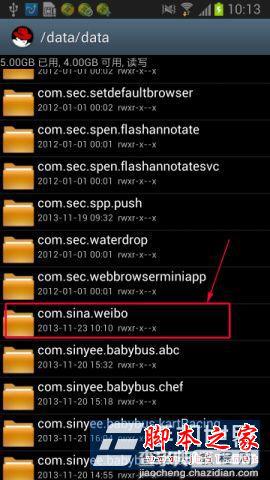
3)在“com.sina.weibo”文件夹点击进入后再次点击“app_adcommon”文件夹,将“app_adcommon”文件夹里面的文件全部删除(如下图所示)

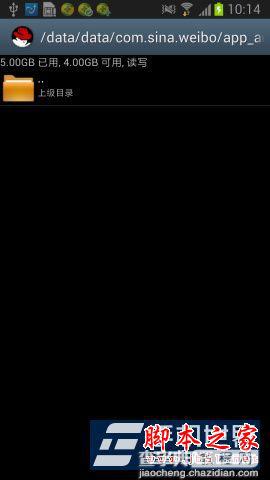
4)删除完成后返回“app_adcommon”文件夹后点击它,进入“选项”中点击修改“权限”。在“权限”里将“执行”下方的一列点击关闭,关闭后点击“确定”,(如下图所示)


5)修改前的新浪微博和修改后的新浪微博软件界面对比,广告已经去除了。(如下图所示)